Fix Netwsw00.sys blauw scherm op Windows 11
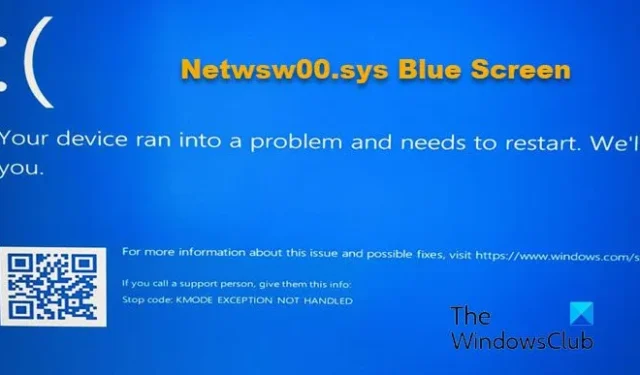
Soms kunt u het blauwe scherm Netwsw00.sys tegenkomen op uw Windows 11/10-computer en dit kan zorgwekkend zijn. BSOD-fouten kunnen alarmerend zijn, omdat ze vaak voorkomen tijdens essentiële bewerkingen of startups. Dit kan duiden op problemen met de systeemhardware of het stuurprogramma.
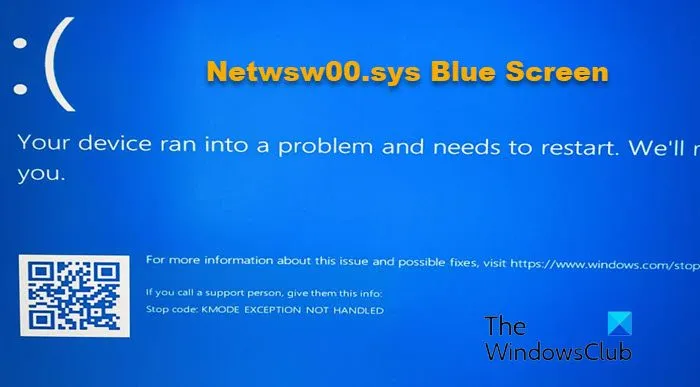
Op basis van ons onderzoek hebben we echter ontdekt dat Netwsw00.sys een probleem met het netwerkstuurprogramma is. Daarom hebben we enkele waterdichte oplossingen bedacht om u te helpen de fout op te lossen.
Wat is Netwsw00.sys Blue Screen-fout op Windows 11?
Het blauwe scherm met de doodsfout netwsw00.sys op Windows 11 treedt meestal op vanwege een probleem met het netwerkstuurprogramma voor de WiFi-verbinding van uw pc. De netwsw00.sys is een systeemstuurprogramma dat een cruciaal onderdeel is van Intel’s netwerkhardware. Het is bekend dat dit stuurprogramma draadloze netwerkverbindingen beheert, dus als u BSOD-fouten tegenkomt met dit stuurprogramma, merkt u mogelijk dat het systeem plotseling opnieuw opstart, wat uw workflow kan verstoren.
Een paar mogelijkheden die deze fout kunnen veroorzaken zijn een beschadigd of verouderd stuurprogramma, beschadigde WiFi-hardware, conflicten met de draadloze adapter of software, enz. Enkele van de foutcodes die u kunt tegenkomen zijn de volgende:
- 0x01E: KMODE_EXCEPTION_NOT_HANDLED – NETwsw00.sys
- STOP 0x000000D1: IRQL_NOT_LESS_EQUAL – NETwsw00.sys
- Uw pc heeft een probleem ondervonden met NETwsw00.sys en moet nu opnieuw worden opgestart.
- STOP 0x050: PAGE_FAULT_IN_NONPAGED_AREA – NETwsw00.sys
Herstel het blauwe scherm van Netwsw00.sys op Windows 11/10
U kunt de pc opstarten en eventuele Windows Updates controleren en installeren en kijken of dit het probleem helpt oplossen. Maar als dit niet het geval is, vindt u hier een overzicht van enkele oplossingen die effectief zijn gebleken bij het oplossen van de blauwe schermfout netwsw00.sys op Windows 11.
- Roll Back-chauffeur
- Installeer het netwerkstuurprogramma opnieuw
- Herstel beschadigde systeembestanden
- Gebruik de optie Netwerkreset
- Problemen oplossen bij schoon opstarten
- Windows opnieuw instellen
1] Roll Back-stuurprogramma

Aangezien de mogelijkheid bestaat dat de blauwe schermfout Netwsw00.sys op Windows 11 is opgetreden als gevolg van een stuurprogrammaprobleem, wilt u mogelijk recente stuurprogramma-updates ongedaan maken.
Dus als u onlangs het netwerkstuurprogramma heeft bijgewerkt, zorg er dan voor dat u de stuurprogramma-update terugdraait naar de oudere versie om de fout te verhelpen.
2] Installeer het netwerkstuurprogramma opnieuw
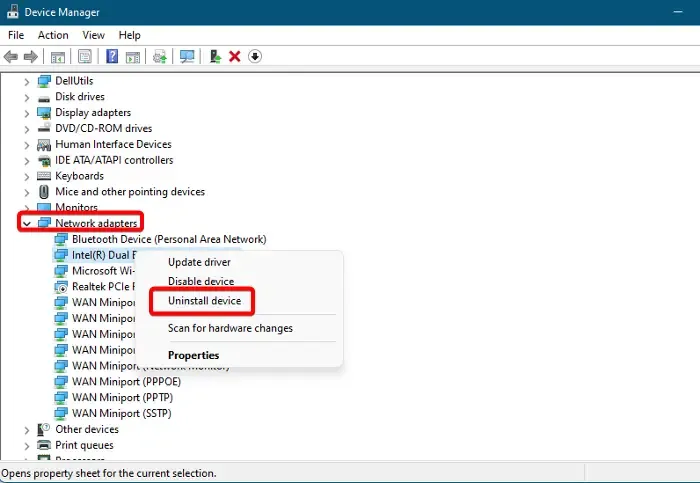
Als het terugdraaien van het netwerkstuurprogramma het probleem niet helpt, kunt u het stuurprogramma verwijderen en opnieuw installeren. Dit kan u helpen eventuele onjuiste of corrupte instellingen op te lossen die mogelijk de reden achter de BSOD-fout zijn.
Open hiervoor Apparaatbeheer > vouw Netwerkadapters uit > klik met de rechtermuisknop op de adapter > Apparaat verwijderen .
Druk nogmaals op Verwijderen om de actie te bevestigen.
Start nu uw pc opnieuw op en het nieuwste stuurprogramma zou automatisch moeten worden geïnstalleerd. Als dit niet het geval is, gaat u naar de website van de fabrikant en downloadt en installeert u de nieuwste versie van het stuurprogramma handmatig.
3] Repareer beschadigde systeembestanden
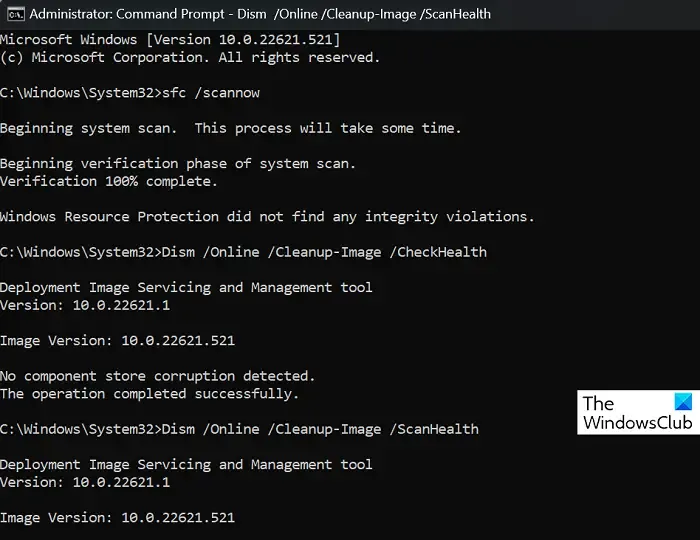
Soms kan het blauwe scherm Netwsw00.sys op uw Windows 11 optreden als gevolg van beschadigde systeembestanden. Het kan ook mogelijk zijn dat sommige systeembestanden ontbreken en daarom ziet u de BSOD-fout. In dergelijke situaties kunt u het hulpprogramma Systeembestandscontrole uitvoeren om eventuele beschadigde systeembestanden te repareren of de ontbrekende bestanden te vervangen door nieuwe.
U kunt ook DISM- of CHKDSK-scans uitvoeren
4] Gebruik de optie Netwerkreset
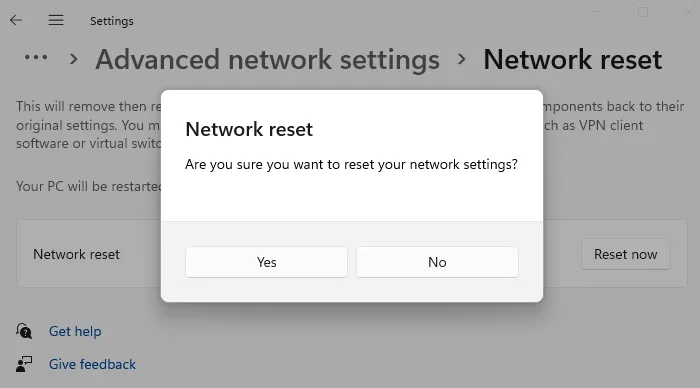
Gebruik de optie Netwerkreset en kijk of dat werkt.
5] Problemen oplossen bij schoon opstarten
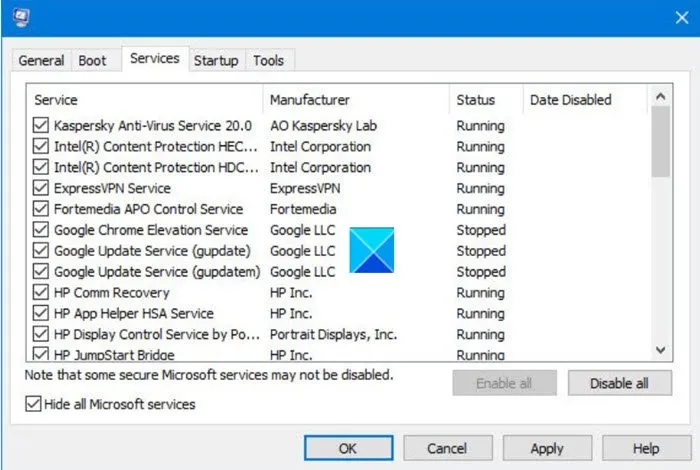
Bij de meeste problemen met een blauw scherm helpt het diagnosticeren van het probleem terwijl het apparaat schoon opstart, om het probleem op te lossen. Het enige dat u hoeft te doen, is de pc schoon opstarten en vervolgens vaststellen wat het werkelijke probleem is en het probleem dienovereenkomstig oplossen. U zult de dader handmatig moeten identificeren.
6] Reset de pc
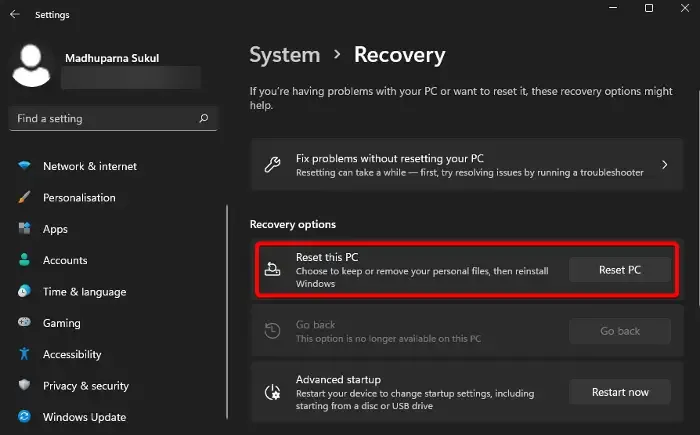
Als geen van de bovenstaande methoden u helpt het probleem op te lossen, is de enige optie het resetten van de pc. Wanneer u uw pc opnieuw instelt, kunt u al uw bestanden behouden of alle gegevens verwijderen. Het proces duurt ongeveer een uur, dus wacht geduldig. Zodra uw pc opnieuw is opgestart, wordt de BSOD-fout voorgoed verwijderd.
Hoe repareer ik een blauw schermfout in Windows 11?
Om een blauw schermfout in Windows 11 te verhelpen, start u eerst uw pc opnieuw op. Voer vervolgens de ingebouwde Blue Screen Troubleshooter uit om eventuele onderliggende problemen te detecteren en op te lossen. Houd tegelijkertijd uw stuurprogramma’s up-to-date en verwijder alle recent geïnstalleerde software. Als het probleem zich blijft voordoen, kunt u, indien nodig, Systeemherstel uitvoeren om terug te keren naar een eerdere werkstatus of een schone systeeminstallatie uitvoeren.
Wat faalde Netio sys Windows 11?
Om de BSOD-fout netio.sys op Windows 11 te herstellen, werkt u eerst de stuurprogramma’s van uw netwerkadapter bij en voert u een systeembestandscontrole uit door de opdracht sfc /scannow in de verhoogde opdrachtprompt te typen. U moet ook controleren op Windows Updates en eventuele updates installeren. Schakel bovendien tijdelijk eventuele antivirusprogramma’s van derden uit om softwareconflicten uit te sluiten.



Geef een reactie